Para los que trabajamos en oficinas, debemos usar un filtro de salida a Internet. Mas que una plataforma de control, es una plataforma que nos permite acelerar la navegación a internet.
¿Qué es Proxy?
Es un punto intermedio entre un servidor conectado a Internet y el servidor que está accediendo; es decir cuando nosotros accedemos con nuestro navegador a una página como Youtube, al tener activado el proxy no accedemos directamente al servidor de la misma en realidad el proxy sera nuestro intermediario entre nuestro ordenador y el servidor de la pagina web de Youtube. En conclusión el proxy nos permite dar la opción de navegar por internet de manera segura y si somos empresas tener configurado el proxy nos controlar los contenidos que acceden los usuarios desde sus ordenadores para evitar ingresar a páginas que puedan significar un peligro para la seguridad del negocio.
¿Cómo configuro mi proxy en mi navegador?
La configuración del Proxy no es difícil para muestra de nuestro ejemplo tomaremos los navegadores mas populares y te indicaremos paso a paso como lo puedes hacerlo tú mismo.
Cambiar el Proxy en Google Chrome
- En nuestro ejemplo nosotros trabajaremos con una IP Proxy y número de puerto que nuestro administrador de sistema nos debe de proporcionar . Para ejemplo utilizaré el Ip Proxy: 192.168.1.20 y Puerto: 8080.
- Luego abrimos nuestro navegador nos dirigimos en la parte superior derecha y damos clic para acceder a configuración. Esto se muestra como 3 puntos verticales.
- En la ventana de configuración al finar de la pantalla nos mostrara «Mostrar configuración avanzada…» y de ahí a Red si bajamos lo suficiente nos aparecerá un botón así.
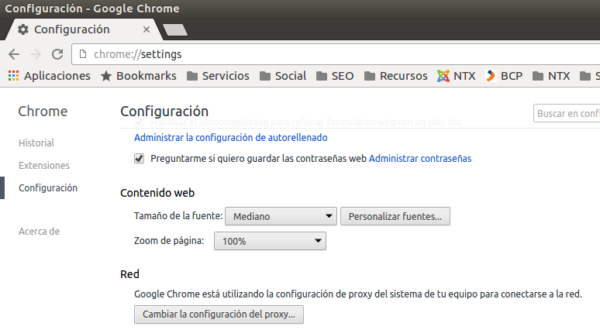
- Le damos clic en Cambiar la configuración del proxy… y aparecerá una ventana de Propiedades de Internet nosotros damos clic en Configuración de LAN.
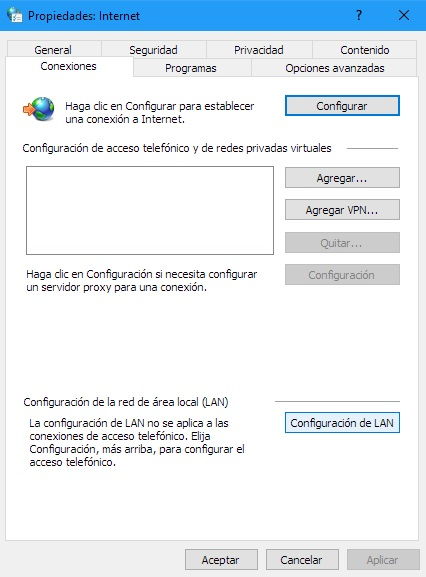
- En Configuración de LAN, nos abrirá una nueva ventana y activaremos «Usar un servidor proxy para la LAN«. En ella pondremos la dirección IP y el puerto que nos proporciono nuestro administrador de red o soporte para salir a Internet.
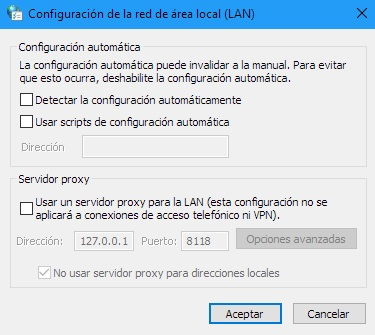
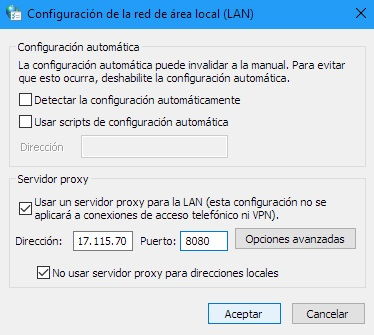
- Damos clic en Aceptar cerramos y abrimos nuestro navegador y listo.
Cambiar el Proxy en Internet Explorer (Spartan)
- Para efectos de nuestro ejemplo mi sistema monta la versión mas reciente de Internet Explorer en Windows 10 tiene el nombre de Spartan, pero las opciones son similares. Nos dirigimos a la parte superior derecha con nuestro mouse y damos clic se desplegara unas opciones luego clic en ver configuración avanzada , tal como se muestra en la imagen.
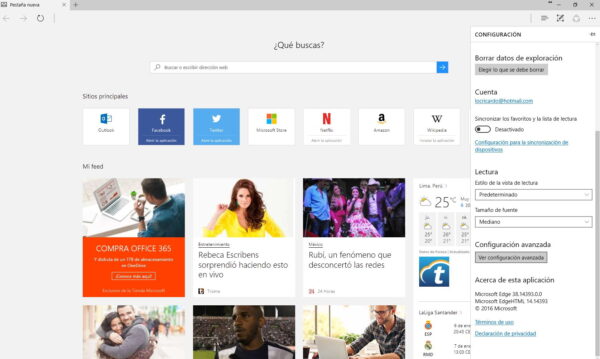
- Se despliega algunas opciones, nos centramos en Configuración del proxy > Abrir configuración del proxy.
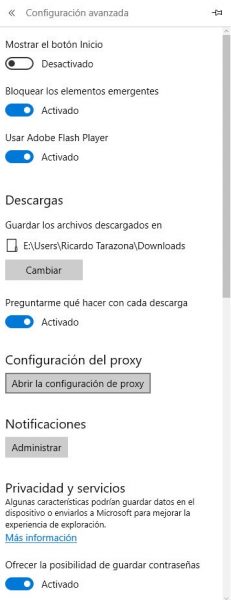
- Nos muestra la ventana de configuración automática del proxy, nos dirigimos a configuración manual del proxy y vemos que esta desactivado, mostrado la dirección y puerto predeterminados.
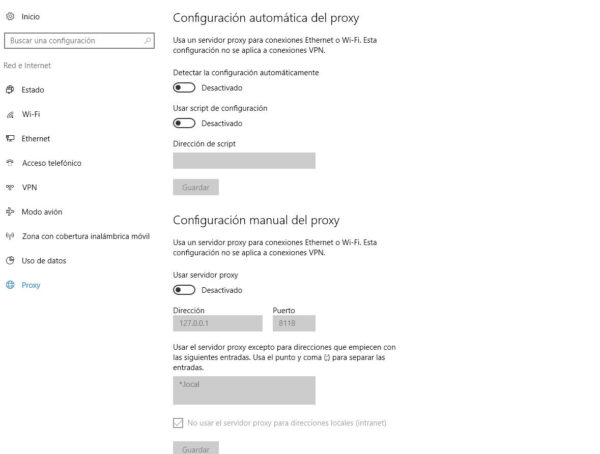
- Para poder cambiar la Dirección Proxy solo activamos y ingresamos los datos como lo hicimos en el caso de Google Chrome. Y finalmente clic en guardar y reiniciamos nuestro navegador.
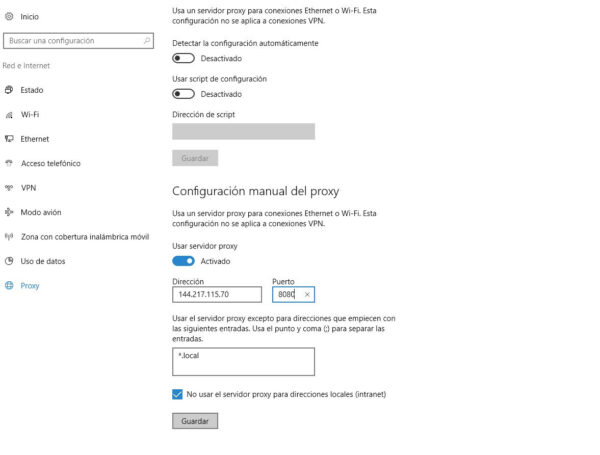
- Y listo los cambios se aplicaron correctamente.
Cambiar el Proxy en Mozilla Firefox
- Abrimos el navegador de Mozilla Firefox y nos dirigimos a Opciones y hacemos clic.
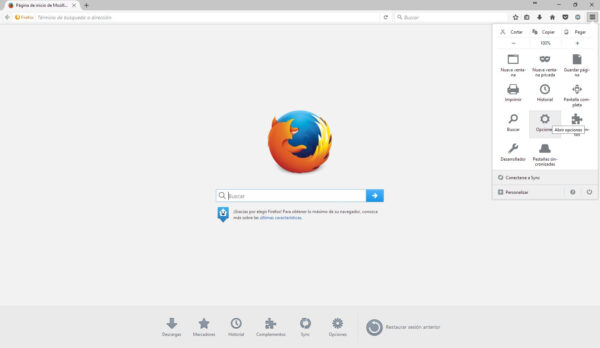
- Estando en opciones nos vamos a Avanzado > Red > Configuración.
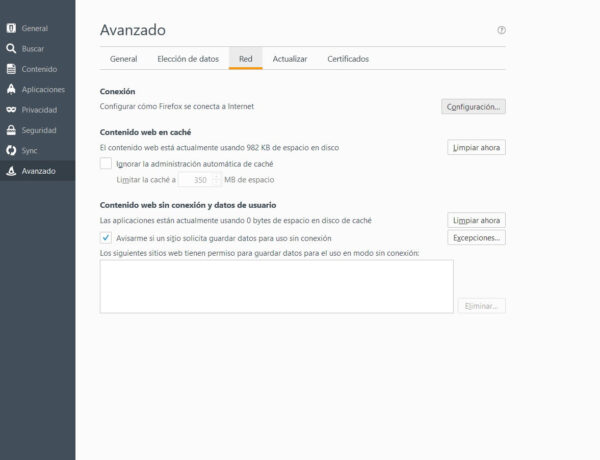
- Nos muestra la ventana de configuración de conexiona por defecto esta seleccionado la opción de usar configuración proxy del sistema.
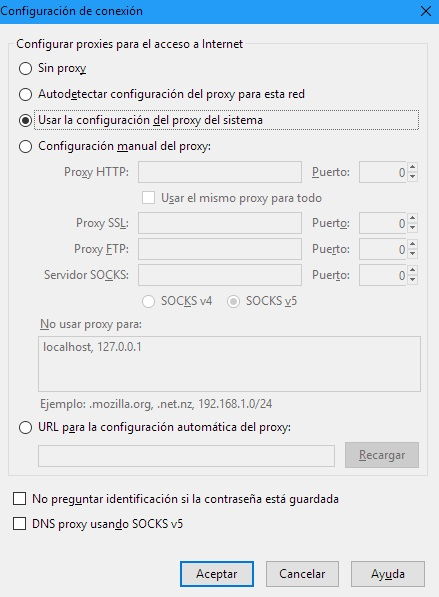
- Nosotros seleccionamos configuración manual del proxy y clic en Aceptar.
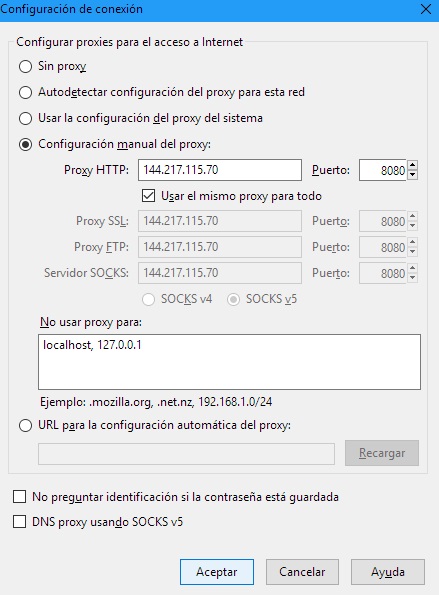
- Reiniciamos nuestro navegador y los cambios se aplicaron satisfactoriamente.
Listo, con estos sencillos pasos podemos configurar nuestro navegador para que use el proxy de la red y salir a Internet.




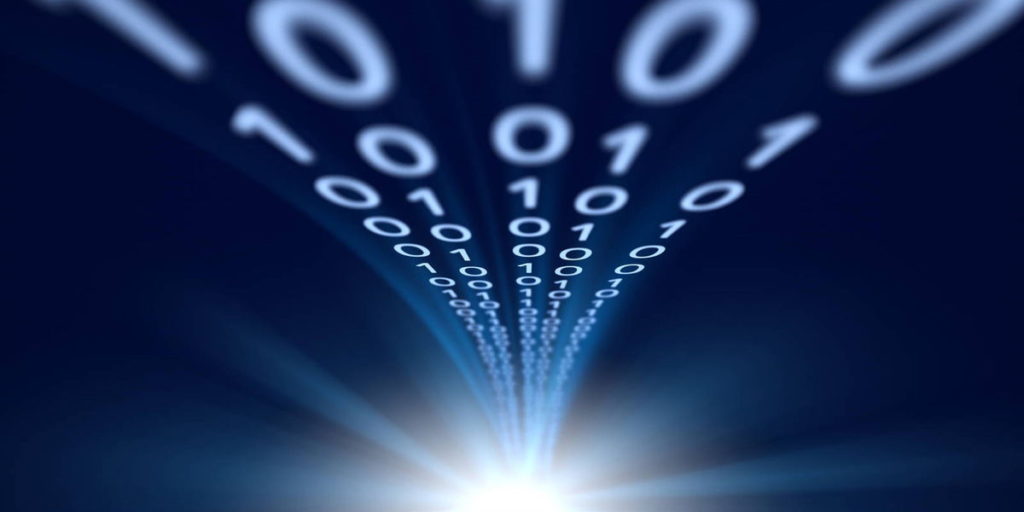

Hey are using WordPress for yor blog platform? I’m new too the blog
world but I’m trying to get started and set up my own. Do you need anyy coding knowledge to make our own blog?
Any help would be greatly appreciated!
Thanks for your comment,
Yes, we use WordPress, take a look at our mexican blog site, https://www.nettix.com.mx/post/
Very soon this website will be famous among all blog viewers, due to it’s fastidious articles
Hello to every one, the contents present at this web page are really awesome for people experience,
well, keep up the nice work fellows.
Excelente ayuda. GRACIAS, y que Dios les pague
Gracias por el comentario,
te invitamos a que nos sigas en nuestro canal de youtube, http://www.youtube.com/@nettixlatam
en donde hablaremos mas de tecnologia y haremos entrevistas a especialistas en diferentes rubros.